为了能在Photoshop里使用Win7系统本身没有的“方正大黑简体”,在Win7怎么安装新的字体? 安装后如何批量删除字体?
工具/原料
方法/步骤
- 1
安装详细步骤:
双击打开“方正大黑简体”之后,点击“安装”;
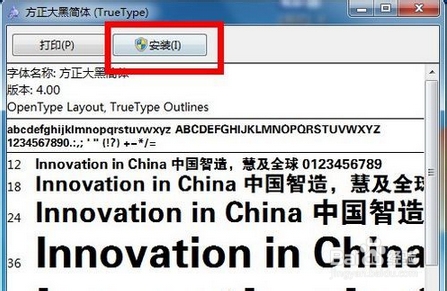
- 2
点击“安装”,等待1-10秒

- 3
安装完成后“安装”两字变灰
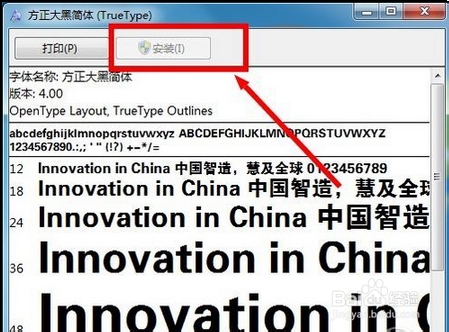
- 4
字体安装好了,现在在QQ或者PS里就可以直接调用这个字体。
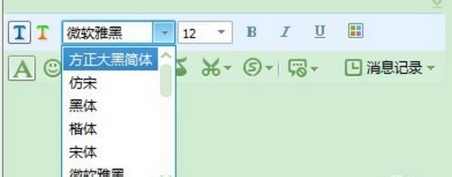
- 5
如何批量删除字体?
在Win7中删除字体也很简单,了解如何在Win7中批量安装字体, 如何删除的话也很简单,因为删除字体的做法就是跟批量安装字体的方法相反。
- 6
先打开“C:\Windows\Fonts”。
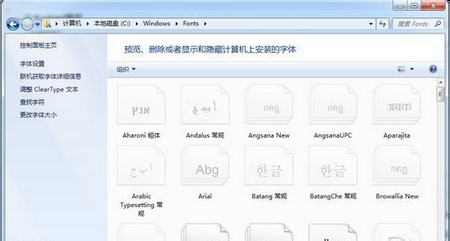
- 7
选择要删除的字体,然后点击右键删除,或者按键盘的“Delete”键删除就行了。
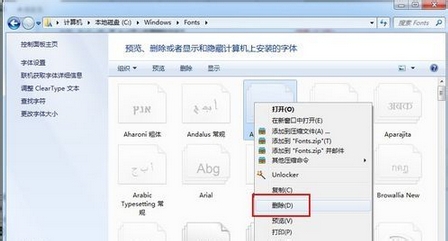
- 8
批量删除也是同样道理,只要你同时选中多个字体,同时删除就行了。
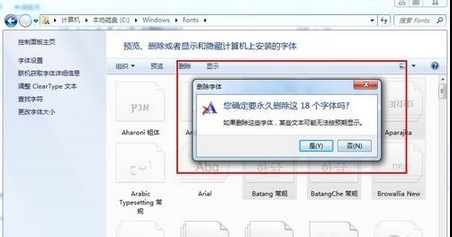 END
END

